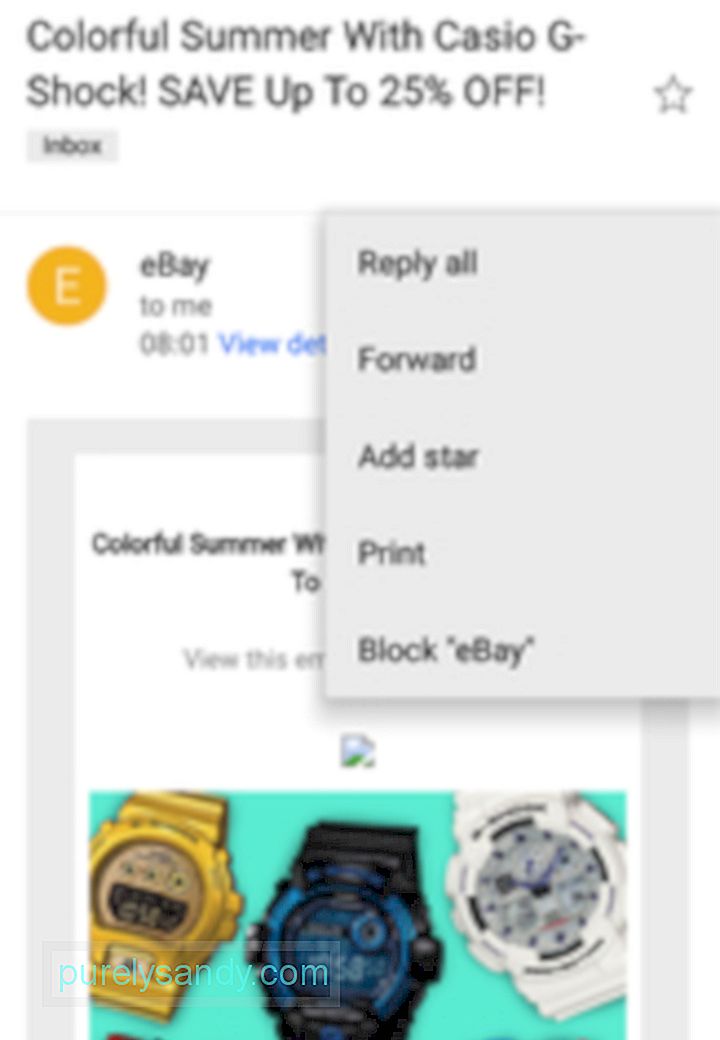আপনার অ্যান্ড্রয়েড ডিভাইস ব্যবহার করে কীভাবে মুদ্রণ করবেন (04.25.24)
আজকাল, অ্যান্ড্রয়েড ডিভাইসগুলি অনেক কিছু করতে পারে। তারা সঙ্গীত সংরক্ষণ করতে পারেন। গেমস এবং চলচ্চিত্রের মাধ্যমে তারা আপনাকে বিনোদন দিতে পারে। আরও ভাল, এগুলি আপনার নথিগুলি মুদ্রণের জন্য ব্যবহার করা যেতে পারে। অবাক, হাহ? আমরা জানি যে আপনি কীভাবে আপনার অ্যান্ড্রয়েড ডিভাইস ব্যবহার করে মুদ্রণ করবেন তা শিখতে আগ্রহী এবং আগ্রহী। সুতরাং, আমরা এটি দীর্ঘ করব না। আপনি কীভাবে আপনার অ্যান্ড্রয়েড ডিভাইস থেকে মুদ্রণ করতে পারেন তার উপায়গুলি এখানে। আমরা কীভাবে আপনার প্রিন্টারটিকে গুগল ক্লাউড প্রিন্টের সাথে সংযুক্ত করব তা দিয়ে শুরু করব প্রিন্টারটিকে গুগল ক্লাউড প্রিন্টের সাথে সংযুক্ত করুন

আপনার কাছে কোনও Wi-Fi সক্ষম প্রিন্টার না থাকলেও, আপনি এখনও একটি অ্যান্ড্রয়েড ফোন থেকে মুদ্রণ করতে পারেন। গুগল ক্লাউড প্রিন্টের জন্য ধন্যবাদ, আপনার প্রিন্টারটিকে আপনার গুগল ক্রোম অ্যাকাউন্টের সাথে সংযোগ করা আরও সহজ যাতে আপনি যে কোনও সময় বা যে কোনও জায়গায় আপনার ফোনের সাথে মুদ্রণ করতে পারেন। যতক্ষণ আপনি নিজের মুদ্রকটি Google ক্লাউড মুদ্রণটিতে নিবন্ধভুক্ত থাকেন, ততক্ষণ আপনি সমস্ত প্রস্তুত। সেটআপটি বেশ চমকপ্রদ হতে পারে, তাই আপনাকে কয়েক মিনিটের মধ্যে মুদ্রণ শুরু করতে সহায়তা করার পদক্ষেপগুলি তালিকাভুক্ত করেছি
আপনার অ্যান্ড্রয়েড ডিভাইস দিয়ে মুদ্রণ করুন
বেশিরভাগ অ্যান্ড্রয়েড ফোনে ইতিমধ্যে গুগল রয়েছে ক্লাউড মুদ্রণ প্রাক ইনস্টলড, তবে এটি সেখানে না থাকলে আপনি গুগল প্লে স্টোর থেকে এটি পেতে পারেন। আপনার কাছে এটি হয়ে গেলে মুদ্রণ শুরু করার জন্য আপনাকে অ্যাপটি চালানোর দরকার নেই তবে আপনি আগের পদক্ষেপে যা ব্যবহার করেছেন ঠিক একই Google অ্যাকাউন্ট ব্যবহার করছেন তা নিশ্চিত করুন
- মুদ্রণ শুরু করতে, আপনি মুদ্রণ করতে চান এমন একটি দস্তাবেজ খুলুন। আপনি আপনার ফোনে সংরক্ষিত যে কোনও কিছু মুদ্রণ করতে পারেন, বা আপনি নিজের গুগল ড্রাইভ অ্যাক্সেস করতে পারেন li
- মেনু এ যান এবং একটি নতুন পৃষ্ঠাতে ক্লিক করা উচিত
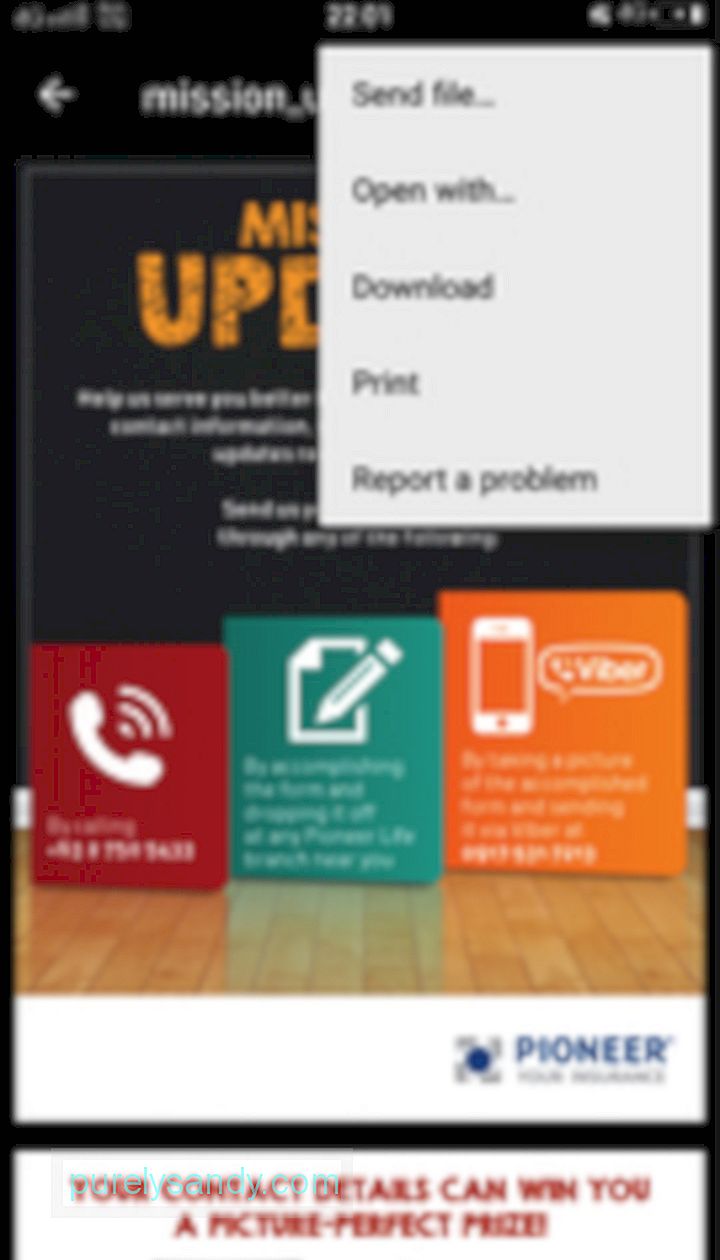
- পিডিএফ হিসাবে সংরক্ষণ করুন বিকল্পটি এর ঠিক পাশের ড্রপ-ডাউন তীরটিতে ক্লিক করুন
- মুদ্রণটিতে আপনি যে প্রিন্টারটি ব্যবহার করতে চান তা নির্বাচন করুন। যদি এটি না থাকে তবে সমস্ত মুদ্রক
- ক্লিক করুন আপনি মুদ্রকটি নির্বাচন করার পরে, মুদ্রণ
- গুগল ক্রোম চালু করুন বা আপনার ইমেল অ্যাকাউন্টটি খুলুন
- আপনি যে ওয়েব পৃষ্ঠা বা ইমেলটি মুদ্রণ করতে চান তা সন্ধান করতে পারেন মেনু বাটনে ক্লিক করুন <
- বিকল্পগুলির একটি তালিকা প্রদর্শন করা উচিত। মুদ্রণ তে ক্লিক করুন
- এই মুহুর্তে, আপনাকে সংযুক্ত প্রিন্টারের তালিকার সাথে পৃষ্ঠাতে নিয়ে যাওয়া উচিত । একটি মুদ্রক নির্বাচন করুন
- আপনি প্রস্তুত হওয়ার পরে মুদ্রণ বোতামে ক্লিক করুন
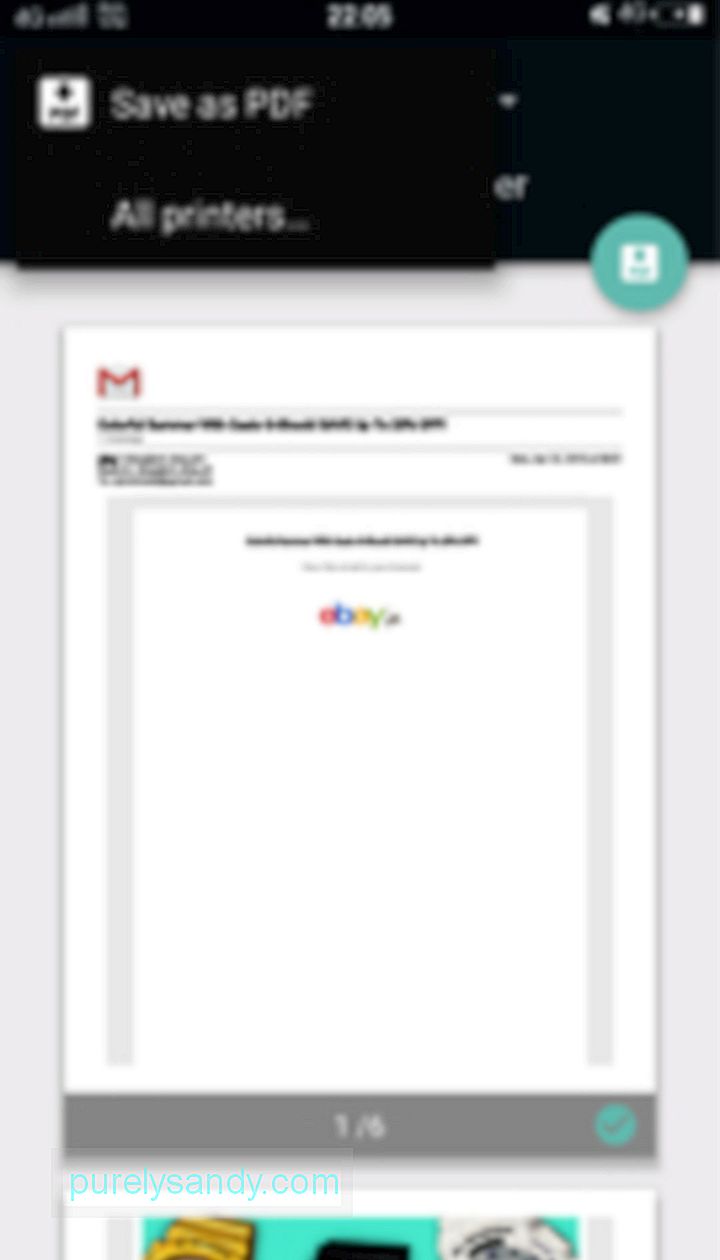
এখন আপনি কীভাবে মুদ্রণ করতে জানেন তা আপনার অ্যান্ড্রয়েড ফোন, আপনি আপনার ফোনে যা সঞ্চয় করবেন সে সম্পর্কে যত্নবান হতে পারেন। অ্যান্ড্রয়েডের এই চিত্তাকর্ষক মুদ্রণ বৈশিষ্ট্যটি অন্বেষণের স্বার্থে আপনাকে প্রচুর অপ্রয়োজনীয় জিনিস ডাউনলোড করতে প্রলুব্ধ হতে পারে। আপনি এটি করার আগে অ্যান্ড্রয়েড ক্লিনার সরঞ্জামটি ডাউনলোড করুন। এটির নিশ্চয়তা দেওয়া উচিত যে ডকুমেন্টস এবং ফাইলগুলি ডাউনলোড করার সময় আপনার মোবাইল ডিভাইসটি নিরাপদ এবং সুরক্ষিত।
আপনি কীভাবে মুদ্রণের জন্য অ্যান্ড্রয়েড ডিভাইসগুলি ব্যবহার করবেন সে সম্পর্কে অন্যান্য উপায় জানেন? আমরা শুনে খুশি হব! এটি আমাদের সাথে নীচে মন্তব্য বিভাগে ভাগ করুন
ইউটিউব ভিডিও: আপনার অ্যান্ড্রয়েড ডিভাইস ব্যবহার করে কীভাবে মুদ্রণ করবেন
04, 2024
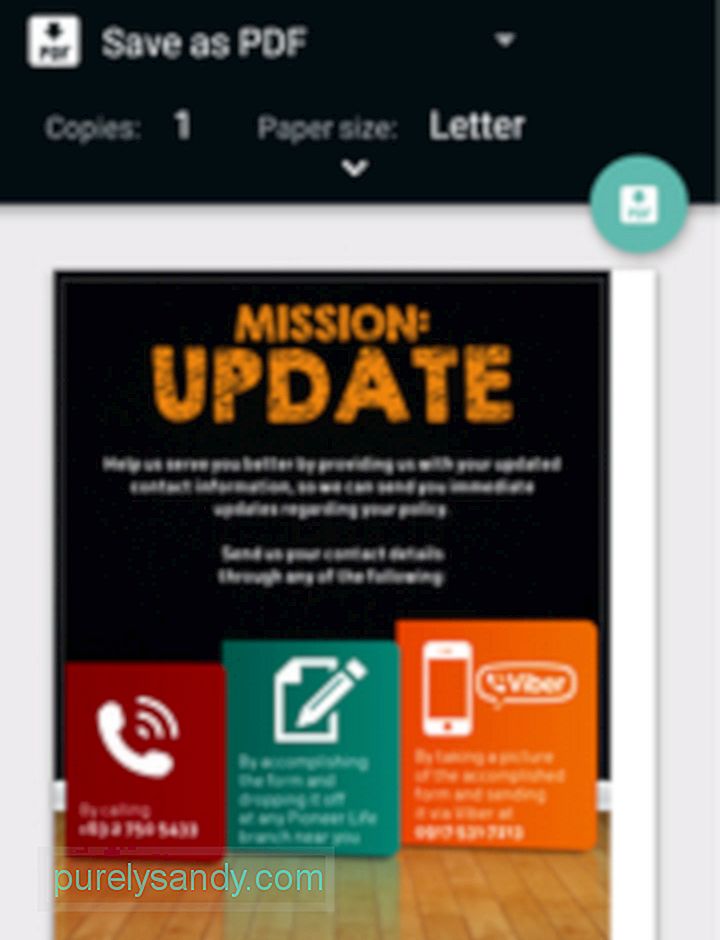
মুদ্রণ ইমেল এবং আপনার প্রিয় ওয়েব পৃষ্ঠাগুলি সম্ভব। প্রক্রিয়াটি সমান, সুতরাং আপনার দ্রুত তাড়াতাড়ি সক্ষম হওয়া উচিত